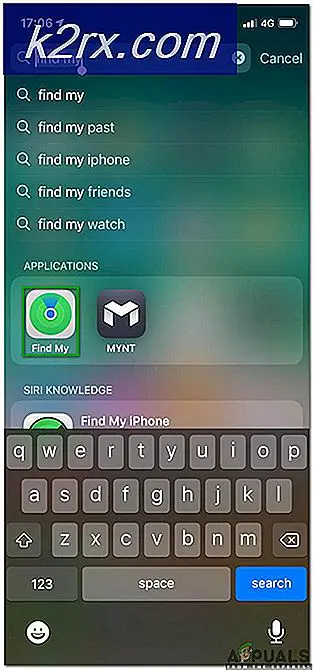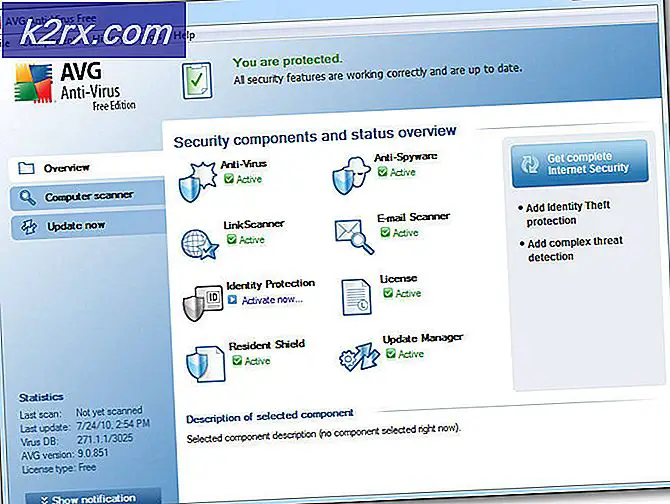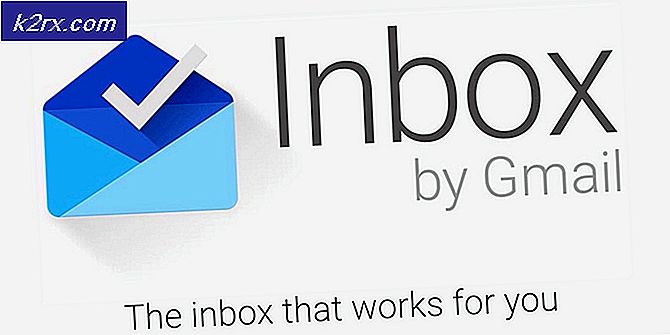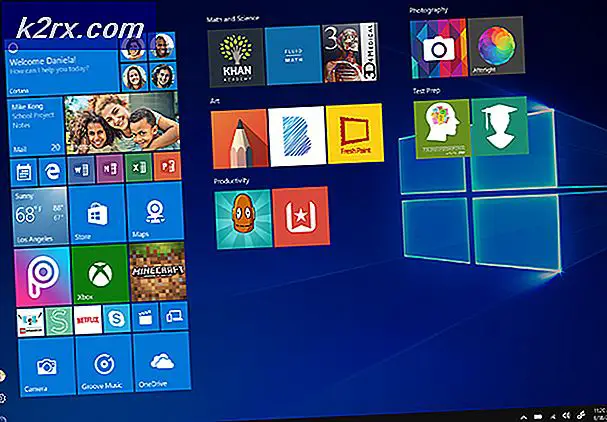Sådan får du Marshmallow på Samsung Galaxy Tab S
For dem der undrer sig, vil Samsung Galaxy Tab S ikke få mere opdateringssupport. Desværre betyder det, at der ikke vil være en officiel Android 6.0 Marshmallow udgivelse til Samsung Galaxy Tab S.
Det er dog ikke alle de dårlige nyheder, fordi der findes en metode til Galaxy Tab S-brugere, der får 6, 0 Marshmallow og muligvis 7, 0 Nougat i fremtiden på deres Tab S. Processen kræver, at du 'rod' din smartphone og installerer en brugerdefineret version af Android på din enhed. Vi vil give en trinvis vejledning om, hvordan du gør dette nedenfor.
Trin 1: Krav
Før vi kommer i gang er der en række ting, du skal downloade til denne proces. Først skal du downloade følgende værktøjer. Du skal installere ODIN på din pc, mens de andre værktøjer skal installeres på din Samsung Galaxy Tab S, men der vil være mere på det senere.
ODIN 3.11.1
GApps
SuperSU 2, 76
Du skal bruge to værktøjer, et værktøj kaldet TWRP og ROM-downloadfilen til din Galaxy Tab S. Den version af disse filer, du har brug for, afhænger af din Galaxy Tab S-variant. Lad os først downloade ROM'en. Klik på de tilsvarende links nedenfor for de rigtige filer.
Tab S 10.5 WiFi (T-800)
Tab S 10, 5 LTE (T-805)
Tab S 8.4 WiFi (T-700)
Tab S 8.4 LTE (T-705)
Når du har downloadet den korrekte ROM-fil ovenfra, skal du downloade den korrekte TWRP-fil. Klik på linket til din enhed nedenfor og download den nyeste tilgængelige fil.
Tab S 10.5 WiFi (T-800)
Tab S 10, 5 LTE (T-805)
Tab S 8.4 WiFi (T-700)
Tab S 8.4 LTE (T-705)
Trin 2: Installation af TWRP
Før du kommer i gang med trin 2, skal du sørge for at have alle de downloadede filer ovenfra i en let tilgængelig placering. Dette omfatter TWRP, ODIN, SuperSU, GApps og ROM-filen.
Kør derefter ODIN .exe-filen og åbn den. Programmet skal ligne billedet vist nedenfor.
PRO TIP: Hvis problemet er med din computer eller en bærbar computer / notesbog, skal du prøve at bruge Reimage Plus-softwaren, som kan scanne lagrene og udskifte korrupte og manglende filer. Dette virker i de fleste tilfælde, hvor problemet er opstået på grund af systemkorruption. Du kan downloade Reimage Plus ved at klikke herDerefter skal du aktivere udviklerindstillinger på din Galaxy Tab S. For at gøre dette skal du gå til Indstillinger > Generelt > Om enhed . Derefter skal du rulle til Bygningsnummer og trykke på det 7 gange. En pop op vises for at fortælle dig, at udviklerindstillinger er blevet aktiveret.
Gå derefter videre til Indstillinger > Generelt > Udviklerindstillinger og tryk på indstillingen for at aktivere USB-fejlfinding.
Når du har aktiveret USB-fejlfinding, skal du slukke for Galaxy Tab S. Herefter holder du nede Volum ned-knappen, Hjem-knappen og Strøm-knappen . Din enhed starter op. Når det er gjort, skal du trykke på knappen Lydstyrke op . Forbind derefter din Galaxy Tab S til din pc.
Herefter skal din enhed vises på ODIN-softwaren som vist på billedet nedenfor.
Når din enhed er blevet vist, skal du klikke på knappen AP . Derefter åbnes en Windows Explorer-faneblad. Du skal finde og vælge den TWRP-fil, du downloadede tidligere. Når du har valgt TWRP filen, bliver den indlæst i ODIN, og en Start-knap vises. Klik på knappen Start, og ODIN-softwaren begynder at installere TWRP på din enhed.
Trin 3: Flash filerne
Når ODIN er afsluttet, vil din Galaxy Tab S genstarte. Dernæst skal du flytte over alle de andre filer på det interne lager på din Galaxy Tab S. Dette inkluderer SuperSU zip, GApps zip og ROM-filen.
Når du har flyttet over filerne, skal du genstarte genoprettelsesfunktionen på din Galaxy Tab S. Sluk din tablet og hold knappen Hjem, Volumen op-knappen og tænd / sluk-knappen for at genstarte til genoprettelse. Gendannelsesmenuen skal lide billedet vist nedenfor.
Tryk på knappen Wipe
Tryk på Advanced Wipe
Tjek Dalvik Cache
Kontroller system
Tjek cache
Tjek data
Vælg nu 'Tør'
Tryk på knappen Tilbage øverst på enheden
Tryk på Install-knappen
10: Find den ROM-fil, du downloadede
11: Stryg til Flash
Gentag trin 10-11 med GApps-filen
Gentag Trin 10-11 med SuperSU-filen
Tryk på knappen Tilbage øverst på enheden
Tryk på genstartsknappen
Din Galaxy Tab S vil nu blive opdateret til Marshmallow! Der er et par ting, du skal gøre for at sikre, at din enhed kører uden fejl i fremtiden.
For det første skal du besøge indstillingsmenuen på din enhed og kontrollere systemopdateringer . Derefter skal du bruge filhåndteringsappen til at kopiere SuperSU- og GApps-filerne til mappen ' / sdcard / OpenDelta / FlashAfterUpdate' .
Ovennævnte trin er afgørende, hvis du planlægger at opdatere din enhed i fremtiden.
Det er det! Du kan nu bruge din enhed, vil alle de nye 6.0 Marshmallow funktioner.
PRO TIP: Hvis problemet er med din computer eller en bærbar computer / notesbog, skal du prøve at bruge Reimage Plus-softwaren, som kan scanne lagrene og udskifte korrupte og manglende filer. Dette virker i de fleste tilfælde, hvor problemet er opstået på grund af systemkorruption. Du kan downloade Reimage Plus ved at klikke her